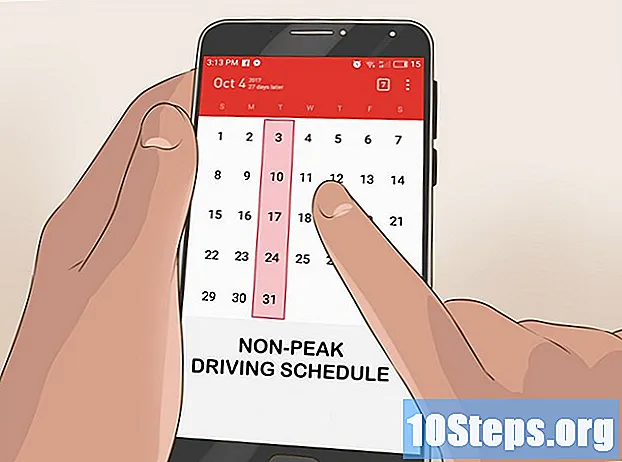Content
En aquest article, obtindreu més informació sobre totes les maneres d’enviar un missatge a més d’un contacte de WhatsApp, ja sigui a l’iPhone, l’iPad o un dispositiu Android. Per tal que la gent pugui xatejar junts, l'usuari pot afegir 256 contactes a un grup, però si preferiu que els destinataris no sàpiguen que enviarà el missatge a més d'un individu, creeu un "Mailing" llista ”. Finalment, si voleu compartir alguna cosa d'una conversa existent amb alguns amics, només cal que reenvieu el text o la imatge.
Passos
Mètode 1 de 5: crear una conversa de grup (iPhone o iPad)
.

Seleccioneu Grup nou. Aquest hauria de ser un dels primers botons, just a sota de la barra de cerca.
Definiu quins contactes s'afegiran. Quan els toqueu, apareixerà un signe blau i blanc de "visat" al cercle al costat del nom. Podeu escollir fins a 256 usuaris.

Elecció Pròxim. L'opció estarà a l'extrem superior dret de la pàgina.
Introduïu l'assumpte del grup. Pot tenir un màxim de 25 caràcters.
- Per col·locar una icona que representi la conversa, toca el símbol de la càmera a l'extrem superior esquerre de la pantalla. Seleccioneu una imatge del dispositiu.

A l'extrem superior dret de la pantalla, toqueu Crear.
Escriviu el missatge. Primer, toqueu l’espai en blanc que hi ha a la part inferior de la pàgina.
Premeu la icona "Envia", d'un pla de paper blau i blanc, a l'extrem inferior dret de la pantalla. El missatge es difondrà al grup, de manera que tots els membres el puguin llegir.
- Qualsevol contacte pot sortir del grup en qualsevol moment.
- Fins i tot si hi ha una persona al grup que hàgiu bloquejat, tot el que publiqui apareixerà a les converses.
Mètode 2 de 5: crear una conversa de grup (Android)
Obriu WhatsApp al dispositiu Android. La icona de l'aplicació és una bafarada de color verd amb un telèfon blanc.
- A les converses de grup, serà possible enviar un missatge a diversos contactes alhora. De la mateixa manera, tindran la capacitat de llegir, publicar i respondre a qualsevol publicació del grup.
- Per evitar que la gent sàpiga que s'ha afegit a un grup, utilitzeu el mètode "Creació d'una llista d'emissions (Android)".
Cerqueu una icona de tres punts ⁝ a l'extrem superior dret de la pantalla. Seleccioneu-lo.
Ara, tria Grup nou. Apareixerà una llista de contactes.
Definiu quins usuaris s'afegiran al grup. És possible triar fins a 256 individus i, en seleccionar-ne un, el cercle al costat del nom serà blau.
Toca la icona de fletxa verda. La llista de membres s’emmagatzemarà.
Determineu el tema del grup. Pot contenir fins a 25 caràcters.
- Per associar una icona amb el grup, toqueu una càmera (cantonada superior esquerra). A continuació, només cal que escolliu una imatge del vostre telèfon intel·ligent o tauleta.
Toqueu el botó "xec" verd per crear el grup.
Redacta el missatge. Primer, premeu la zona en blanc de la part inferior de la pantalla.
Seleccioneu la icona "Envia" des d'un pla de paper verd i blanc (cantonada inferior dreta). El missatge s’enviarà a tots els membres del grup.
- Tingueu en compte que tot el material publicat per usuaris bloquejats encara apareixerà a les converses de grup.
- Cada persona pot deixar el grup en qualsevol moment.
Mètode 3 de 5: creació d'una llista d'emissions (iPhone o iPad)
Obriu WhatsApp en un dispositiu iOS. Toca la icona verda, amb una bombolla de discurs i un telèfon a l'interior. A través de les llistes de transmissió, es pot activar el mateix missatge a diversos contactes sense necessitat d'iniciar una conversa de grup.
- Bàsicament, l’efecte és el mateix que enviar la mateixa publicació a persones diferents, però manualment. Es crearan xats individuals entre vosaltres i el destinatari, no un grup gran per a diversos usuaris, que no sabran que heu enviat el mateix missatge a altres usuaris.
- Només les persones amb el vostre número emmagatzemat a "Contactes" rebran missatges per transmissió.
Toca la pestanya Converses. Estarà a la part inferior de la pantalla i es representa amb dues icones de veu.
Entreu Llista de transmissions. L'opció estarà a "Converses", a prop de l'extrem superior esquerre de la pantalla.
Trieu Llista nova a la part inferior de la pàgina. S'obrirà la llista de contactes.
Determineu qui s'afegirà a la llista. Quan en toqueu un, apareixerà una marca de selecció blava i blanca al cercle que hi ha al costat del nom. Es poden afegir fins a 256 contactes.
- No seran conscients que han estat inclosos en una llista d'emissions.
Toca Creara l'extrem superior dret de la pantalla. La llista es desarà i s'iniciarà un missatge nou.
Redacteu-lo i toqueu la icona "Envia". Escriviu el missatge al camp en blanc i cerqueu el símbol d'un pla de paper a l'extrem inferior dret de la pantalla per enviar-lo a tots els membres de la llista de transmissions.
Mètode 4 de 5: creació d'una llista d'emissions (Android)
Obriu WhatsApp en un dispositiu Android. Toca la icona verda amb una bombolla de discurs i un telèfon blanc a l'interior. Amb les llistes de transmissió, es pot enviar el mateix missatge a diverses persones, però sense la creació d'un grup; cada contacte continuarà separat per una conversa privada.
- Enviar un missatge a una llista de difusió té el mateix efecte que quan un usuari l’envia individualment i manualment a cada persona. Cap destinatari sabrà que també s’ha enviat a altres usuaris.
- Tanmateix, només les persones de la vostra llista de contactes rebran missatges de la llista d'emissions.
Toqueu el botó de menú. Es representa amb la icona de tres punts ⁝ a l'extrem superior dret de la pantalla.
Seleccioneu Nova emissió. Es mostrarà una llista dels vostres contactes.
Comproveu quines persones s'han d'afegir al grup de difusió. Després de tocar un nom, apareixerà un símbol "xec" de color blau i blanc al cercle que hi ha al costat. Podeu triar fins a 256 contactes.
- Cap d’ells sabrà que figura a la llista de transmissions.
Toqueu el botó verd "comprova". La llista es desarà i podeu escriure l’anunci.
Escriviu el missatge al camp blanc i toqueu la icona "Envia". Un cop hàgiu acabat, només cal que premeu el símbol del pla de paper verd i blanc a l'extrem inferior dret de la pantalla i totes les persones de la llista de transmissions rebran la vostra publicació.
Mètode 5 de 5: reenviar un missatge a diversos contactes
Obriu WhatsApp al vostre telèfon intel·ligent o tauleta. Es representa amb la icona d'una bafarada de color verd i blanc amb un telèfon blanc a l'interior.
- Amb aquesta eina, es pot reenviar un sol missatge a un màxim de cinc contactes.
- El mètode funciona en qualsevol dispositiu Android o iOS.
- Per exemple: heu fet una foto divertida i voleu compartir-la. Simplement reenvieu la imatge a cinc persones alhora, cosa que és molt més pràctic que enviar-la individualment.
Obriu la conversa en què es reenvia el missatge. Toqueu la pestanya "Converses" per veure-les.
Toca i mantén premut el dit sobre la publicació que vulguis compartir amb altres persones. Al cap d’uns instants, apareixeran icones a la part superior de la pantalla.
A la barra superior de la pàgina, cerqueu una fletxa i feu-hi clic. S'obrirà la llista de contactes.
Seleccioneu fins a cinc persones. Si heu d’enviar el contingut a més persones, repetiu els passos d’aquest mètode després de reenviar-lo per primera vegada. S'iniciarà una conversa individual amb cadascun d'aquests contactes.
En funció de la versió de WhatsApp, trieu Presentar o bé Endavant. El missatge es lliurarà als destinataris que heu seleccionat.
Consells
- Els membres del grup poden deixar-lo en qualsevol moment, mentre que els destinataris de les llistes de transmissió han de treure el telèfon, de l'aplicació "Contactes", del subjecte que està activant les publicacions, per no rebre més missatges d'ell.
- Les converses de grup tenen diverses opcions de personalització. Feu clic aquí i aquí per obtenir més informació sobre les funcions que s’ofereixen.